现在的高档轿车为了防盗,大都提供了智能锁功能,车主携带智能卡到达汽车附近时,它就会和车上的智能锁系统建立一个无线连接,并进行身份的安全认证操作,车上的智能锁系统如果判断认证信息正确,就会自动打开车门。目前,蓝牙通讯技术应用的越来越广泛,各种蓝牙设备也逐渐进入到了寻常百姓家,如何为电脑添加蓝牙智能锁定功能呢?使用Phone Remote Control(简称PRC)、BT Watch、LockItNow!、Bluetooth Passport、Blue Lock等软件,就可以将蓝牙手机等蓝牙设备变成电脑的智能锁,当我们暂时离开电脑后,就可以自动锁定系统,当我们返回时,上述软件就会通过和蓝牙手机建立连接井进行认证操作,可队自动为系统解锁,这大大提高了系统的安全性。
一、使用PRC为电脑装上蓝牙锁
PRC的安装分为两个部分,一是电脑端安装程序,在目标主机上完成安装和启动操作,另一个是在手机上完成客户端的安装操作。打开PRC的安装目录,在其中的“Java Client”文件夹中提供了两个客户端版本供我们选择,本文我们就使用3.0版本,进入“Version 3.0”文件夹,将其中的“brc_30.jar”文件通过数据线或者蓝牙等设备传输到你的手机上,当然你的手机必须要支持Java才行。这里我就以诺基亚手机为例,当上述文件发送到手机上后,诺基亚将其显示为“Bluetooth RC”程序,运行该程序,Bluetooth RC即可启动手机的蓝牙设备,确认后进入其主界面,在其中点击“Search”菜单项,执行针对目标机的搜索操作。当发现安装了PRC的目标机后,就可以在搜索界面中显示目标机的名称,点击“选择”按钮,就可以和目标机建立无线连接了。在目标机的系统托盘中双击PRC图标,在其主窗口中的“Connect from PC”中点击“Select Phone”按钮,在手机搜索窗口中就显示了搜索到的所有蓝牙手机,点击其中安装了“Bluetooth RC”程序的手机,本机就可以和该手机建立起蓝牙连接,点击“Finish”按钮完成搜索操作,然后在上述面板中的“Select Phone”栏中就显示目标手机的名称了。
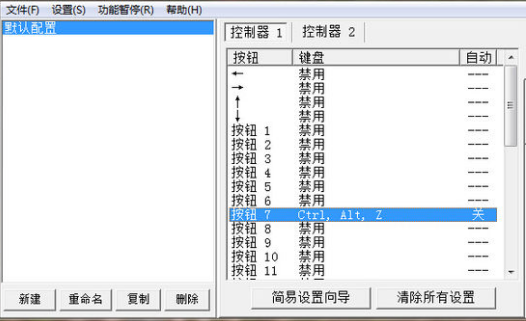
在“Events”选项中勾选“Lock PC when phone is out of range”,表示当手机离开电脑的距离超过可用范围(大约10米)时,就自动锁定电脑。勾选“Start screensaver when phone is out of range”,表示当手机离开电脑的距离超过可用范围时,就自动启动屏幕保护。勾选“Pause Itunes when phone is out of range”,就表示当手机离开电脑的距离超过可用范围时,就自动暂停iTunes的播放操作(如果其运行的话)。勾选“Pause Winamp when phone is out of range”,就表示当手机离开电脑的距离超过可用范围时,就自动暂停Winamp的播放操作。为了提高控制的安全性,我们在“Settings”选项的“Bluetooth”标签中勾选择上“Security”,在“Passcode”栏中就可以输入认证密码,这样当使用手机控制电脑时,必须输入该密码才行。
此外,PRC还允许通过手机执行远程控制操作,在“Applications”中显示了预设的程序和动作名称,允许我们通过手机在电脑上运行指定的程序或者动作,比如在手机上的“Bluetooth RC”程序控制界面中选择“Mediaplayer”,确定后就可以启动电脑上的WMP播放器,当使用WMP播放影音文件时,在手机上的“Bluetooth RC”程序中就可以同步显示控制界面,点击手机的控制键或者数字键,就可以执行播放、停止、快进、快退、音量控制等操作。再比如选择“Windows”,在弹出的菜单中点击“Lock Workstation”,确认后就可以锁定系统了,选择“Shutdown Windows”,确认后就可以关闭系统等等。手机上的控制项目和“Applications”面板中的控制项目是完全对应的,当然我们也可以自定义控制项目,在该界面中点击下方的“New”按钮,在弹出的窗口中选择项目类型,包括了键位映射、VB脚本程序、Java程序、组、目标程序等,我们可以根据需要添加新的控制项目,然后在手机的“Bluetooth RC”程序界面中选择“ReConnect”,重新连接目标机,就可以更新控制命令,完成对应的控制操作了。
二、使用BT Watch为电脑装上蓝牙锁
BT Watcher的运行需要Java运行库的支持,点击“开始”→“程序”→“BT Watcher”→“Connection Wizard”,在BT Watcher的连接向导窗口中选择“Create new connection”,BT Watcher.就开始搜索附近存在的蓝牙设备,在下一步窗口中的“Select mobile device you want to assign with you”列表中显示了搜索到的所有蓝牙设备。在其中选择所需的蓝牙设备(例如诺基亚),然后在下一步窗口中的“Connection Name”栏中设置该蓝牙设备连接的名称,在“Enter Password”栏中设置连接密码,如果设置了连接密码,那么在终止和退出BT Watcher时,就必须输入该密码才行。勾选“Unlock screen automatically”,表示当系统锁定后,如果BT Watcher重新检测到到和目标设备之间的无线连接,就可以自动执行解锁操作。最后点击“Create Connection”按钮创建并激活BT Watcher和目标设备之间的无线连接,注意如果设置了连接密码的话,就需要在对应的蓝牙设备上输入同样的配对密码才行。
当无线连接建立成功后,点击“Finisb”按钮,完成无线连接的创建操作,然后BT Watcher就会将自身隐藏在系统托盘中,在其右键菜单上点击“Start”,使其开始在后台实时搜索匹配的蓝牙设备并与之建立无线连接,当检测到目标蓝牙设备后,就可以让系统正常工作了。如果我们携带对应的蓝牙设备离开电脑的距离超过了可用的连接范围,当BT Watcher检测到失去和目标设备的连接后,如果超过了预设的时间(默认为15秒),就会立即锁定系统,然后出现了显示器黑屏等现象,我们可以点击键盘来执行唤醒操作,然后在BT Watcher锁定界面中输入预设的连接密码,就可以为系统解锁了。
当然,如果目标蓝牙设备恢复和BT Watcher的连接通讯的话,BT Watcher可以自动解除系统的锁定状态。BT Watcher可以在系统托盘中使用各种图标来显示工作状态,比如带有黄帽子的卡通人物图标,表示已经探测到电脑旁边存在类型匹配的蓝牙手机,如果其国标变成带有红色叉号的外观,就表示蓝牙手机工作不正常,没有可用的蓝牙连接,当其图标变成带有红帽子的卡通人物时,就表示失去可用的蓝牙连接。当在BT Watcher图标的右键菜单中选择“Pause”,其图标就变成了灰色,表示暂停其运行。
接下来我们对BT Watcher进行配置,在BT Watcher的右键菜单中选择“Options”,在设置窗口的“Default options”中的“X Lock screen timeout in seconds”栏中可以更改预设的时间,表示当目标蓝牙设备离开有效检测距离后,BT Watcher检测不到可用的无线连接,将延迟多长时间后锁定电脑(默认为15秒钟,如果设置为0就表示禁止锁定系统)。在“Events&Actions”的“X After how many second logoffuser”栏中可以设置当失去蓝牙连接后,延迟多长时间执行注销操作,如果设置为0就表示禁止该操作。在“X Afier how many second shutdown computer”栏中可以设置当失去蓝牙连接后,延迟多长时间执行关机操作,如果设置为0就表示不关机。在“X Run custom command”栏中可以设置当失去蓝牙连接后,延迟多长时间运行预设的程序,点击“Select command”按钮,可以选择想要运行的程序路径,如果设置为0,表示禁止运行预设程序。当然了,我们也可以在BT Watcher的右键菜单中选择“Lock Screen“来直接锁定电脑。如果想要更改连接参数,可以运行BT Watcher的“Connection Wizard”程序,在向导窗口中选择“Modify existing connection”,就可以更改连接设置了,选择“Reset password”,就可以重新设置BT Watcher的解锁密码,选择“Create new connection”,就可以创建新的蓝牙连接。
三、使用LockItNow!为电脑安装蓝牙锁
当我们初次使用LockItNow!时,会弹出密码设置窗口,在其中输入LockItNow!的解锁密码,点击“Set Password”按钮保存设置就行了。在系统托盘中的LockItNow!图标上点击右键,选择“Settings”,在设置窗口的“Find Phone”中点击“Add and Remove Phones”按钮,就可以搜索周围可用的蓝牙手机了。在弹出的搜索窗口中显示了搜索的进度信息,当搜索完成后,在“Found devices”列表中就显示了搜索到的所有蓝牙手机名称。选中对应的手机名称,点击“Add”按钮,将其添加到可用列表中。当然了,我们也可以同时添加多个蓝牙设备。
点击“OK”按钮完成目标蓝牙手机的选定操作,在“Phone Settings”中的“The lock response when the phone not is present”栏拖动滑块来设置当目标蓝牙手机离开LockltNow!的检测范围后,LockItNow!锁定电脑的反应时间,一般来说将滑块设置到“Default”处,表示LockItNow!失去和目标蓝牙手机联系后,在两秒钟内锁定电脑,当然我们也可以根据实际的需要来设置锁定的反应时间(从0秒到10秒)。在“The unlock response when the phone is present”栏中拖动滑块,设置当LockItNow!重新检测到蓝牙手机后,为电脑解锁的反应时间。如果我们没有携带蓝牙手机的话,也可以使用预设密码为电脑解锁,在“Wait X minutes”栏中设置当解锁成功后,经过多长时间(默认为5分钟),如果LockItNow!检测到没有执行任何操作,就可以重新锁定电脑。
在“Lock Screen”中的“Lock background”选项中可以选择系统锁定后的背景颜色,依次包括了LockItNow!默认的锁定背景图片、黑色的锁定背景和自定义锁定背景灯。如果我们选择了“User set image background”,点击“Browse”按钮后,就可以选择合适的图片作为锁定背景了。在“Actions”选项中,如果勾选了“Turn off monitor lock”,就表示在锁定系统时可以同时执行黑屏操作。勾选“Play sound on lock and unlock”,点击“Browse”按钮,就可以选择目标音乐文件,这样当执行锁定或者解锁系统时,就可以播放提示音乐了。在“Lock”和“Unlock”栏中可以分别设置对应的命令行,这样当执行锁定或者解锁时,就可以自动执行对应的命令。
在“Security Seltings”的“Change password”栏中可以更改解锁密码,点击“Set Password”保存密码。为了进一步加强LockItNow!的安全性,可以勾选“Incorrect password attempts before fogoffX”,表示当电脑锁定后,输入的解锁密码错误超过了预设的次数(默认3次),就执行注销操作。勾选“Use default Windows Locking security”,表示当锁定电脑时,使用Windows默认的锁定模式,当用户解锁后,必须手工登录系统才行。勾选“Password required to close”,就表示在LockItNow!中执行更改设置、推出、打开管理界面等操作时,必须输入密码。在“Other”中的“Log”栏中点击“Open”按钮,就可以查看LoCkItNow!的日志信息。其余的设置保持默认的就行了,最后点击OK按钮保存配置信息。
这样,LockItNow!就会在后台实时监控和目标蓝牙手机的连接状态了,当检测到目标蓝牙手机超出联系范围后,LockItNow!就会自动锁定电脑,当我们携带蓝牙手机返回电脑附近时(一般为1O米以内),LockItNow!重新检测到蓝牙手机的存在,就会自动为电脑解锁。当然了,也可以在锁定界面上直接输入预设的密码来执行手工解锁操作。在LockItNow!的右键菜单中选择“Lock”,就可以立即锁定电脑了,如果想暂时取消LockltNow!的保护状态,那么在右键菜单选择“Inactivate”即可,选择“Activate”,就可以恢复LockItNow!的保护状态了。LockItNow!的特点是可以同时支持多部蓝牙手机,只要检测到其中任何一部蓝牙手机,就可以执行自动解锁操作了。
四、使用Bluetooth Passport为电脑安装蓝牙锁
Bluetooth Passport在安装完成后需要重新启动系统才行,点击“开始”→“程序”→“Bluetooth Passport Pro”→“Bluetooth Passport Suite Center”,启动Bluetooth Passport控制程序,当初次使用时会弹出询问对话框,提示我们创建蓝牙认证连接项目,点击“Next”按钮,在下一步窗口中的“User name”栏中输入帐户信息,在“Password”栏中输入登录密码。在下一步窗口中点击“Next”按钮,Bluetooth Passport就开始检测电脑附近的蓝牙设备了,当检测完成后,就会在报告窗口中显示检测到的所有蓝牙设备名称。在其中选择所需的蓝牙设备名称,在下一步窗口中选择当我们离开电脑后,当蓝牙手机超出了可用的连接距离,失去有效的连接后,Bluetooth Passport采取的动作类型,包括了“Lock”(锁定电脑)、“Launch screensaver”(激活屏保)、“Sleep”(休眠状态)、“TUrn screen off”(关闭屏幕)、“Shutdown”(关机)、“Do nothing”(无动作)等类型。比如选择“Lock”,就表示当我们离开电脑后即使没有手工锁定系统,Bluetooth Passport也可以自动将其锁定,在下一步窗口中点击“Finish”按钮,就完成蓝牙认证连接项目的创建操作了。
在Blueto oth Passport Suite Center窗口中显示了我们创建的蓝牙连接认证项目,双击对应的连接项目,在其属性窗口中点击“Add devices”按钮,就可以按照上述方法添加新的蓝牙设备。在其属性窗口的“Buletooth device list”栏中显示了绑定在该认证连接项目的所有蓝牙设备,我们可以灵活的调整不同蓝牙设备的优先级,点击“Upgrade priority”按钮,可以提高其相应的优先级,点击“Downgrade priority”按钮,可以降低其优先级,这样当我们同时携带多个蓝牙设备接近电脑附近时(有效距离大约10秒之内),Bluetooth Passpor就可以根据其优先级的不同,选中和优先级高的设备建立连接并进行认证操作,从而完成自动解锁的操作。我们选中对应的蓝牙设备,在“What will the computer do atter I leave”栏中可以设置当失去连接后,Bluetooth Passport采取的动作项目。实际上,当Bluetooth Passport安装后就可以取代系统的锁定功能了,不管是直接点击“Ctrl+Alt+Delete”键,还是使用Bluetooth
Passport的自动锁定功能,都会激活Bluetooth Passport自带的锁定界面。
当我们携带蓝牙手机离开电脑后,如果Bluetooth Passport检测到和目标设备的连接超过了可用的范围,就会弹出Bluetooth Passport的锁定界面,并在其中显示自动搜索可用蓝牙设备提示信息,当我们携带蓝牙手机返回时,Bluetooth Passport就会自动完成解锁操作。如果我们丢失了蓝牙手机,可以在锁定界面中按下“Ctrl+Alt+Delete”键,然后点击“Lock Computer”按钮,通过手工输入帐户名和密码来为系统解锁。不管是采取任何一种解锁方式,为系统设置强壮的密码都然是不可缺少的,不过需要注意更改密码的方式,我们不能在控制面板的帐户管理窗口中直接更改密码,而是需要在Bluetooth Passport锁定界面中点击“Change Password”按钮来更改登录密码。
五、使用BlueLock为电脑安装蓝牙锁
在BlueLock的主窗口中点击“Decive List”按钮,在弹出的窗口中点击“Start”按钮,BlueLock就会自动搜索周围的所有蓝牙设备,当搜索完成后,就会在“discovered Device”列表中显示所有搜索到的蓝牙设备了。我们从中选择所需的蓝牙设备,点击“Select Device”按钮,表示选中该设备作为电脑的“蓝牙锁”,在窗口右侧的“Device Address”栏中显示了该设备的地址信息,在“Device Name”栏中显示了其名称。按照上述方法,我们也可以同时选择多个蓝牙设备来执行电脑锁定操作。
在BlueLock主窗口中的“Lock Devices”列表中显示了用于锁定电脑的所有蓝牙设备名称,点击菜单“Setting”→“Setting”项,在设置窗口中的“Security”栏中输入用户名称和密码,这样当电脑处于锁定状态时,我们就可以使用上述密码来手工执行解锁操作了。在“Action”栏中可以选择动作类型,包括了“Logoff”(注销)、“Shutdown”(关机)、“Power Off”(关闭电源)、“System Lock”(锁定系统)等。如果选择了“Run Other File”,就表示执行选定的程序,在“File To Run”栏中点击磁盘按钮,选择对应的程序文件即可。
我们可以按照需要选择对应的动作,比如选择“System Lock”,就表示当我们携带认证的蓝牙设备离开电脑后,如果超出了可用的连接距离,BlueLock就可队锁定系统,当携带蓝牙设备返回时,BlueLock检测到可用的蓝牙设备后,就可以自动为电脑解锁。如果选择了“Shutdown”,就表示当满足以上条件后,可以自动执行关机操作等等,在“Device Check TimerX Second”栏中可以设置设备检测的时间间隔(默认为60秒),最后点击“Save Setting”按钮保存配置信息。在BlueLock主窗口中点击“Start”按钮,激活BlueLock安全保护功能,当搜索不到认证的蓝牙设备时,就会自动执行预设的动作,点击“Stop”按钮,可以中止BlueLock的安全保护功能。
本文为网络安全技术研究记录,文中技术研究环境为本地搭建或经过目标主体授权测试研究,内容已去除关键敏感信息和代码,以防止被恶意利用。文章内提及的漏洞均已修复,在挖掘、提交相关漏洞的过程中,应严格遵守相关法律法规。
